Hướng dẫn đăng nhập nhiều tài khoản Zalo cùng lúc
Dưới đây là hướng dẫn chi tiết cách đăng nhập nhiều tài khoản Zalo cùng một lúc.
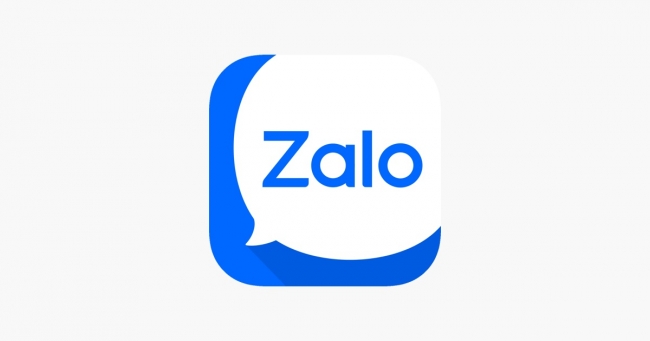
Nếu như trước đây, để đăng nhập một tài khoản Zalo khác, người dùng phải đăng xuất tài khoản Zalo đang lưu trên máy thì bây giờ, chỉ cần thực hiện theo các bước đơn giản sau, người dùng đã có thể đổi tài khoản Zalo chỉ với 1 động tác cực nhanh gọn. Tất cả tin nhắn được giữ nguyên và đồng bộ và mọi thiết lập tài khoản không có thay đổi gì khi đổi tài khoản.
Bước 1:
– Nâng cấp Zalo lên bản mới nhất 19.09.01,
– Chạm vào biểu tượng Thêm dưới giao diện
– Ấn chọn tiếp vào biểu tượng Cài đặt ( hình bánh răng cưa phía góc phải bên trên).
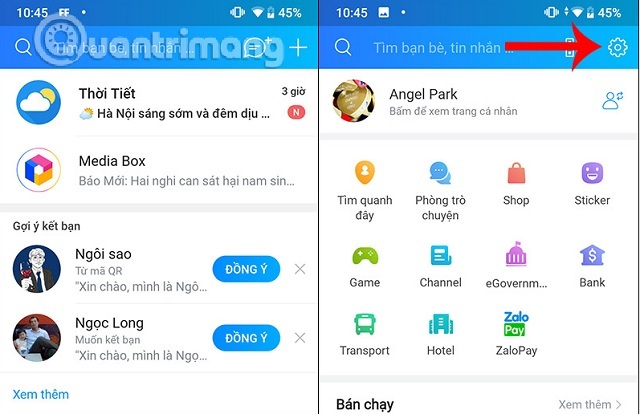
Bước 2:
– Khi trên màn hình hiện giao diện cài đặt, kéo xuống dưới rồi nhấn vào Chuyển tài khoản. – Kéo tiếp xuống dưới rồi nhấn vào Thêm tài khoản để đăng nhập tài khoản Zalo khác ( nếu đã nâng cấp Zalo mà không thấy tùy chọn chuyển tài khoản, đăng xuất Zalo rồi đăng nhập lại).
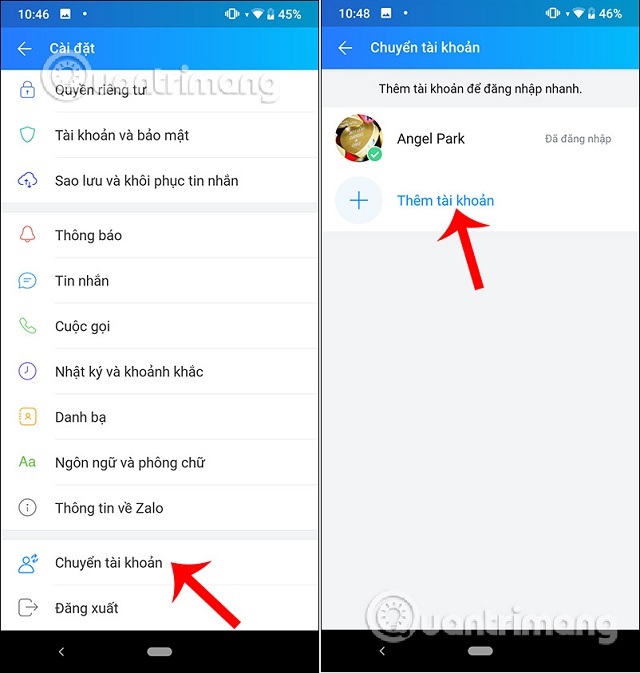
– Đăng nhập tài khoản Zalo khác như bình thường. Các bước tương tự như khi thiết lập tạo tài khoản Zalo.
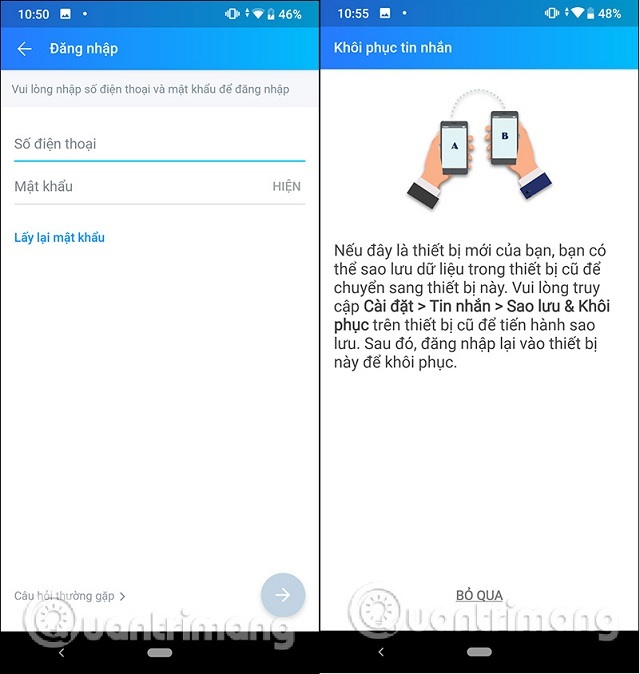
Bước 3:
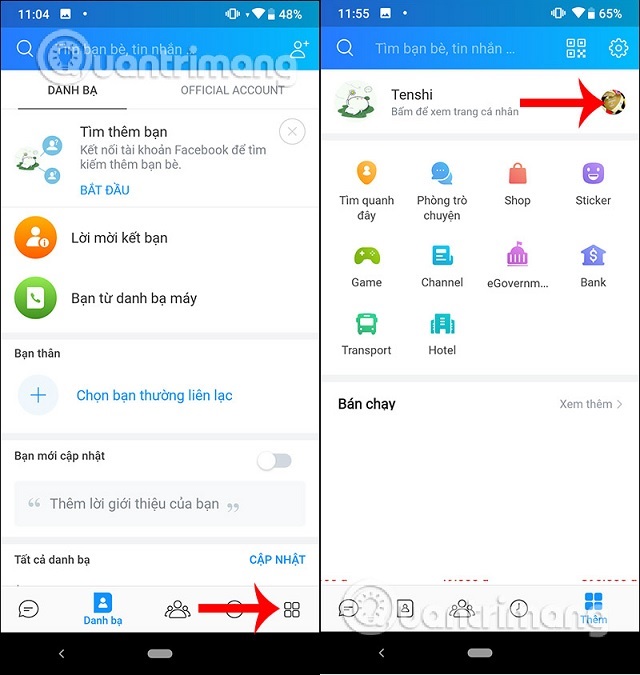
Tài khoản Zalo mới đã được đăng nhập với giao diện không có gì thay đổi. Tài khoản này sẽ nằm cạnh tên tài khoản Zalo hiện tại trong mục Thêm tài khoản, chỉ cần nhấn vào avatar tài khoản là có thể dễ dàng chuyển đổi khi cần.
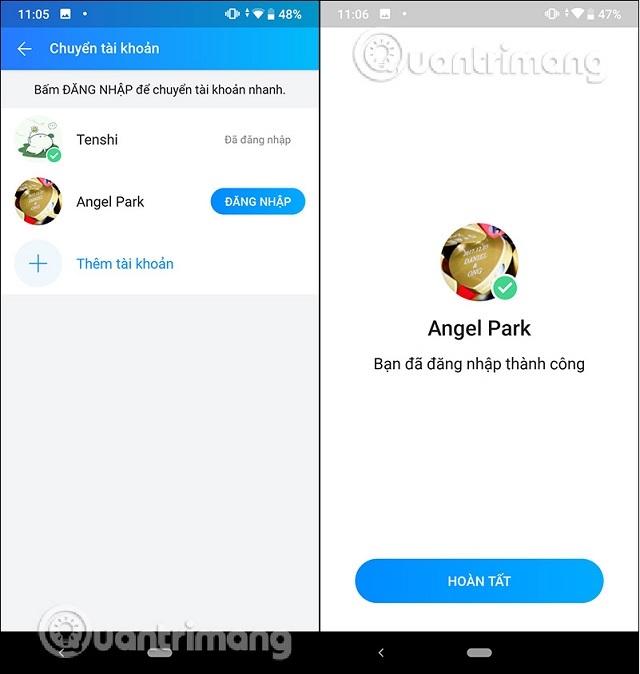
Bước 4:
Nếu muốn đăng xuất hay gỡ tài khoản, người dùng có thể truy cập vào Chuyển tài khoản rồi nhấn và giữ tại tài khoản muốn xóa, chọn Gỡ bỏ. Zalo sẽ có thao tác hỏi người dùng có chắc chắn muốn xóa tài khoản Zalo khỏi thiết bị này, chọn tiếp Gỡ bỏ để đồng ý.
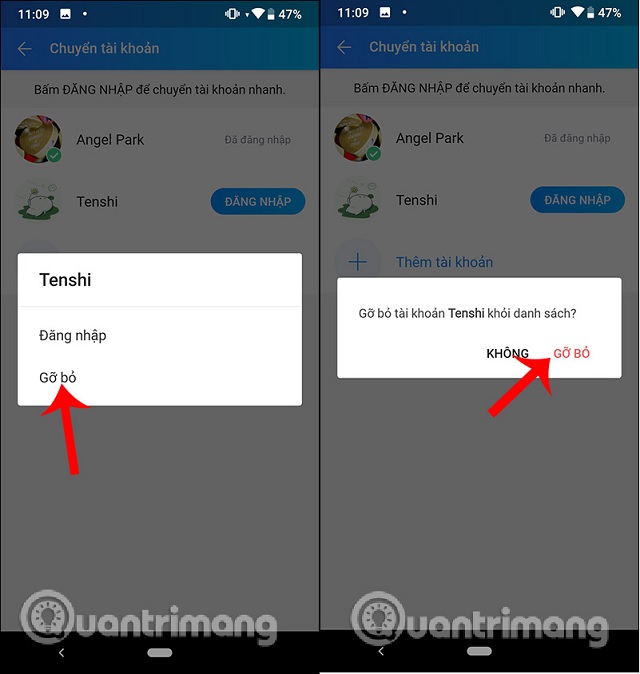
*Lưu ý:
– Nếu muốn đăng nhập từ tài khỏa Zalo thứ 4, phải gỡ 1 trong 3 tài khoản đang lưu trên máy vì mỗi một thiết bị chỉ được truy cập 3 tài khoản Zalo cùng lúc.
– Zalo sẽ tự động đăng xuất tài khoản trên thiết bị khác khi tài khoản đó được đăng nhập trên máy của người dùng.
– Tài khoản đang đăng nhập sẽ có dấu tích xanh, chỉ được phép đăng xuất còn tài khoản Zalo khác có thêm tùy chọn gỡ bỏ.
– Chỉ có thể nhấn gỡ bỏ thì thông tin Zalo mới bỏ lưu tài khoản trên thiết bị.
Theo: Thạo Nguyễn
Nguồn: techz.vn










